Le risorse sono una parte importante di molti progetti, possono essere modelli 3D come IFC o oggetti, nuvole di punti che si desidera poter trascinare o persino DWG o forme. Potrai anche creare elementi sagomati pavimentati. Vedremo come caricarli nel tuo progetto e come utilizzarli nel modo più efficiente possibile.
Sia che tu voglia caricare una risorsa o creare un volume, dovrai iniziare aprendo il menu oggetto / scena. Quindi fare clic sulla prima opzione per aprire il menu di caricamento.
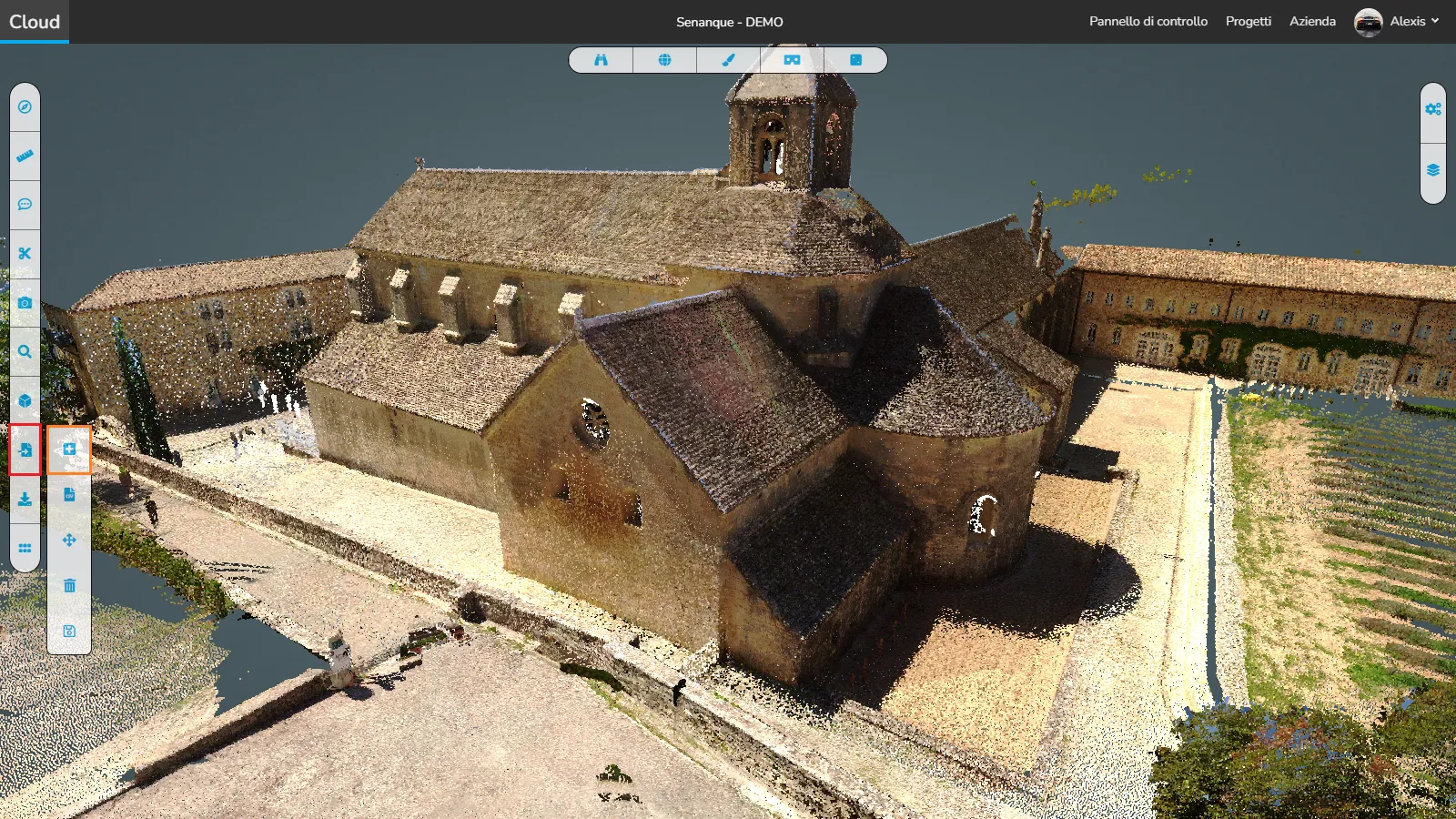
Risorse :
Quando si tratta di risorse, ci concentreremo sulla parte sinistra della finestra.
Innanzitutto, seleziona la risorsa che desideri caricare, se è georeferenziata, puoi selezionare l' opzione posizione originale, questo genererà l'oggetto alle sue coordinate reali con la rotazione corretta, se questa opzione non è selezionata, l'elemento verrà generato davanti di voi. Infine, puoi selezionare un nome per la tua risorsa, non preoccuparti, può sempre essere cambiato in seguito.
Per caricare la risorsa, fai clic su aggiungi modello 3D e attendi che appaia, potrebbero essere necessari alcuni secondi a seconda delle dimensioni del file e della tua banda larga.
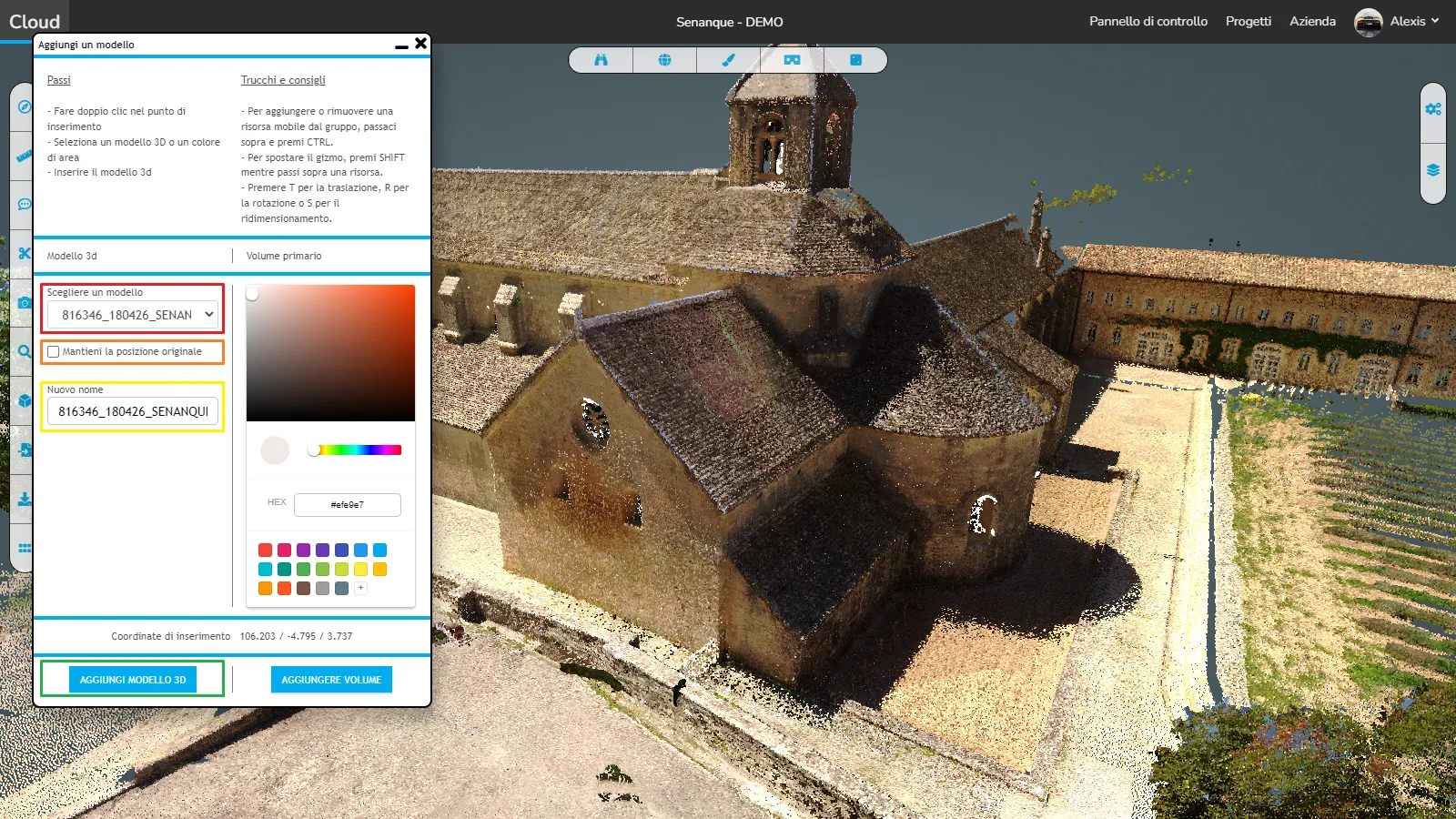
Una volta che la risorsa è stata caricata, la troverai nel menu della scena sulla destra. O nelle categorie Modello 3D, nuvola di punti → Risorse o Forme, a seconda del tipo di risorsa. Fare clic e scorrere verso il basso il menu della scena per trovare le opzioni relative alla risorsa.
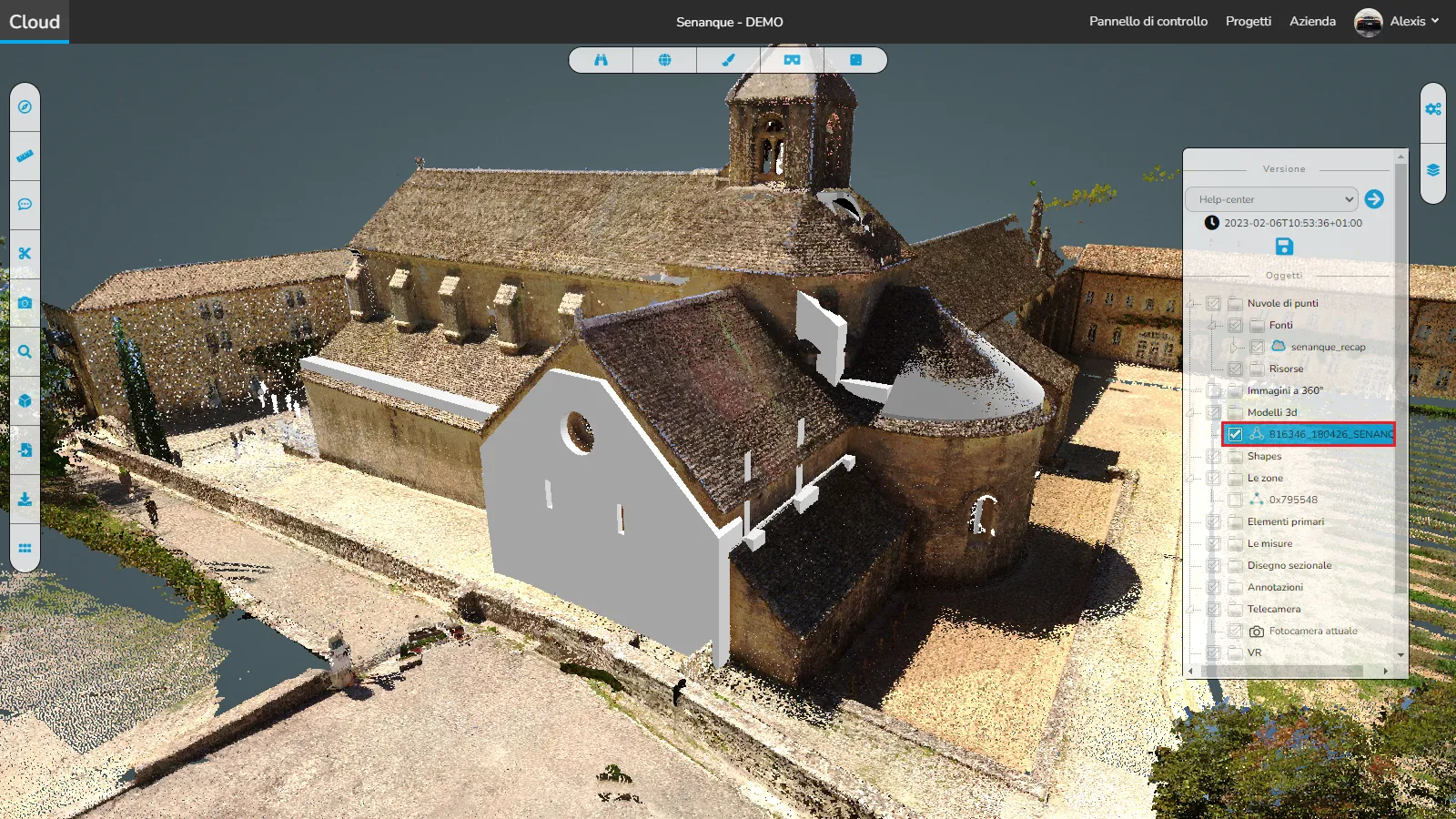
Volumi primari:
Per questa parte, ci concentreremo sulla parte destra della finestra. Innanzitutto, seleziona il colore che desideri applicare al volume. Puoi utilizzare la tavolozza, un codice esadecimale o selezionare uno dei colori predefiniti sotto. Quindi fai clic su aggiungi volume per crearlo di fronte a te.
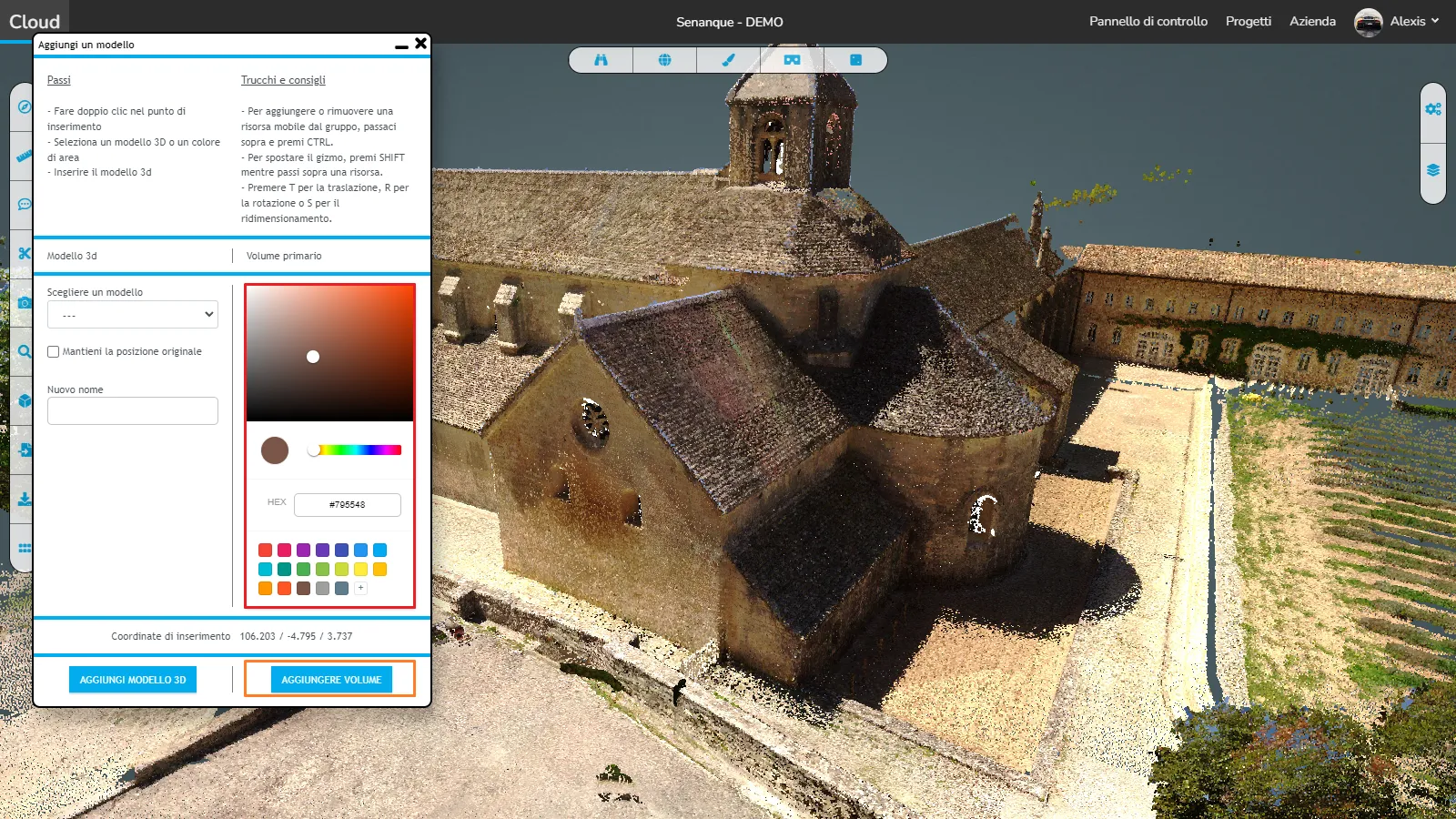
Proprio come le risorse, potrai trovare il tuo volume nel menu della scena a destra, sotto la categoria Aree. Fare clic e scorrere verso il basso il menu della scena per trovare le opzioni relative al volume.
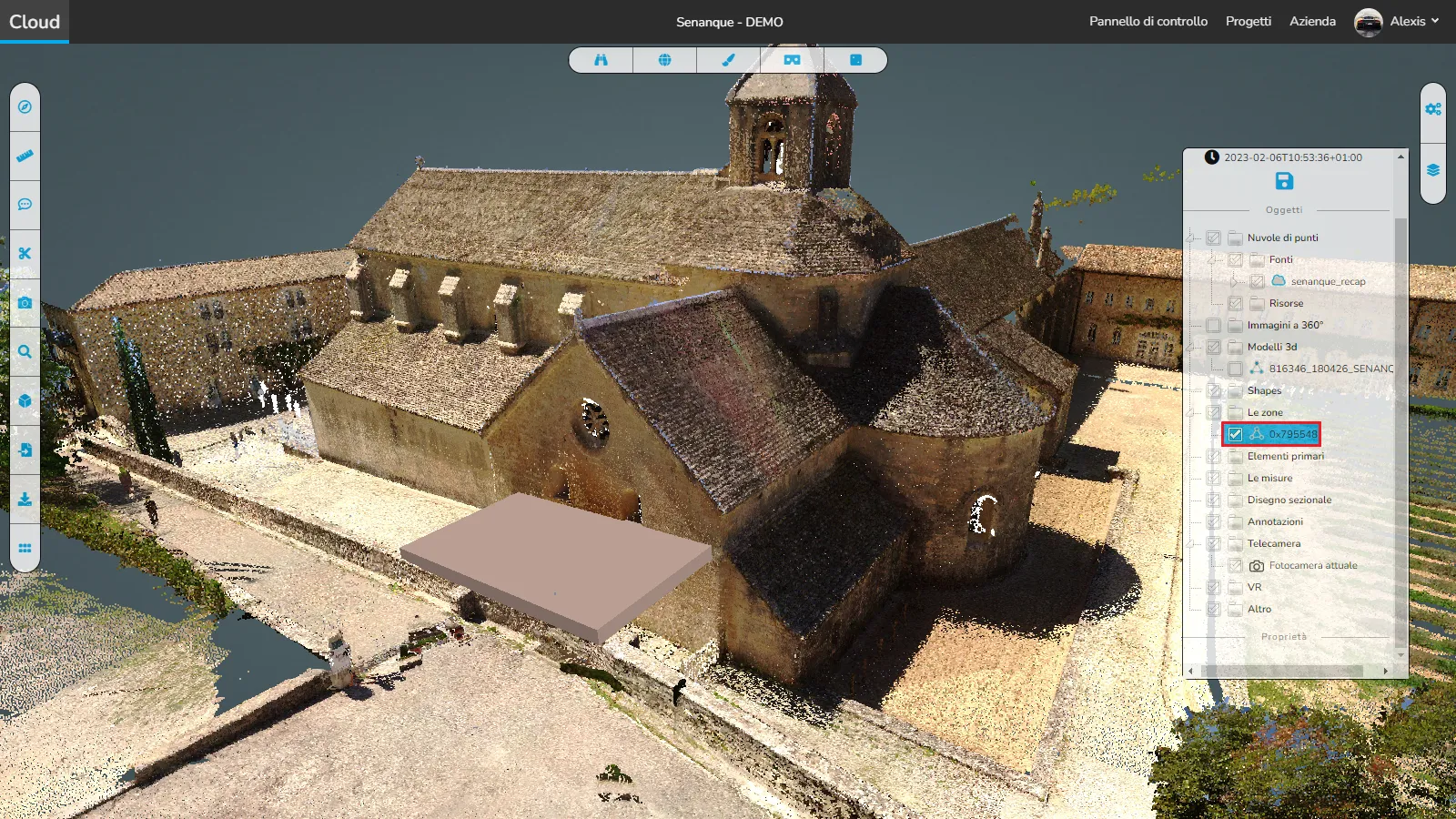
Puoi seguire questo articolo per scoprire come interagire con risorse e volumi.
Non dimenticare di salvare una nuova versione quando hai finito di importare e posizionare le tue risorse e volumi in modo da non dover eseguire questa procedura ogni volta che apri il tuo progetto.
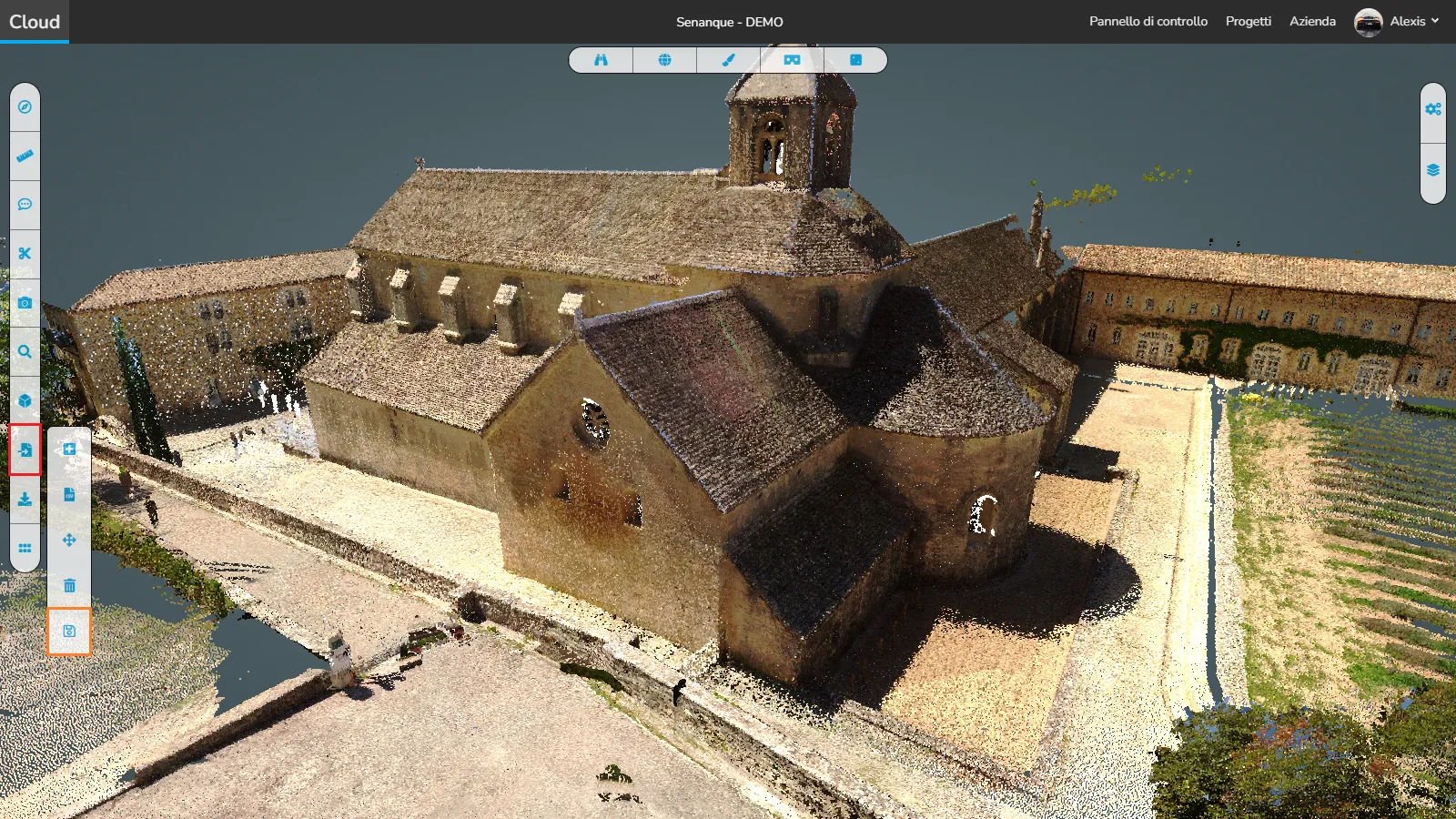
In caso di problemi o difficoltà, non esitare a contattare il team della piattaforma.